192.168.0.1 Одбио да се повеже: Како поправити за неколико минута

Преглед садржаја
Планирао сам да гледам филм на Нетфлик-у са својим рођацима, код брата, али његов интернет је имао друге идеје.
Провели смо само два узастопна сата приступајући веб интерфејсу рутера на 192.168.0.1 и нисмо могли да спречимо да наиђемо на временско ограничење везе или грешку.
Ниједна од веб страница није одговорила, а било је тешко доћи до корисничке службе.
Дакле, добили смо приону на посао и гуглали смо да истражимо све што смо могли да пронађемо на интернету близу решавања проблема.
Након што смо покушали све, од стандардног поновног покретања до хард ресетовања, испоставило се да смо морали да обришемо све кеш претраживача заједно, захваљујући пријатељском савету.
Све наше драгоцене јутарње сате смо провели брчкајући по интернету за само два цента на проблем са 192.168.0.1 везом.
Када сам стигао кући, одлучио сам да саставите свеобухватан водич за решавање проблема о томе како да поправите грешку 192.168.0.1 који је одбио да се повеже.
Ако 192.168.0.1 одбије да се повеже, уверите се да је рутер повезан на исправне портове и мрежу. Затим поново покрените или ресетујте рутер и уверите се да имате исправне акредитиве за пријављивање из кутије рутера.
Такође сам говорио о замени вашег етернет кабла и добијању праве ИП адресе за ваш рутер .
Шта је 192.168.0.1?

192.168.0.1 је приватна ИП адреса која води на страницу са подразумеваним подешавањима рутера.
Акосвоју матичну државу.
Нећете пронаћи сачуване екстензије или колачиће, а почетна страница и претраживач су подешени
на подразумеване вредности.
Пошто проблем са везом 192.168.0.1 захтева прегледач да бисте послали захтев, размислите о томе да га ресетујете.
Ево корака које треба пратити у Гоогле Цхроме-у –
- Отворите Цхроме и идите на Још (три тачке вертикално наслагане ) у горњем десном углу прозора.
- Кликните на Подешавања, а затим померите надоле до Напредно.
- Сада се кораци мало разликују за кориснике Виндовс-а у поређењу са другим оперативним системима –
- Виндовс: У одељку „Ресетуј и чишћење“ кликните на Ресетуј подешавања.
- Остало: Опције „Ресетуј подешавања“ наћи ћете након опције „Врати поставке на оригиналне подразумеване вредности“.
Цхроме враћа сва персонализована подешавања за почетну страницу и подразумевани претраживач. Такође уклања или онемогућава екстензије и брише кеш меморију.
После ресетовања прегледача, покушајте да се повежете на 192.168.0.1 и можда ће вам успети!
Ресетујте свој рутер
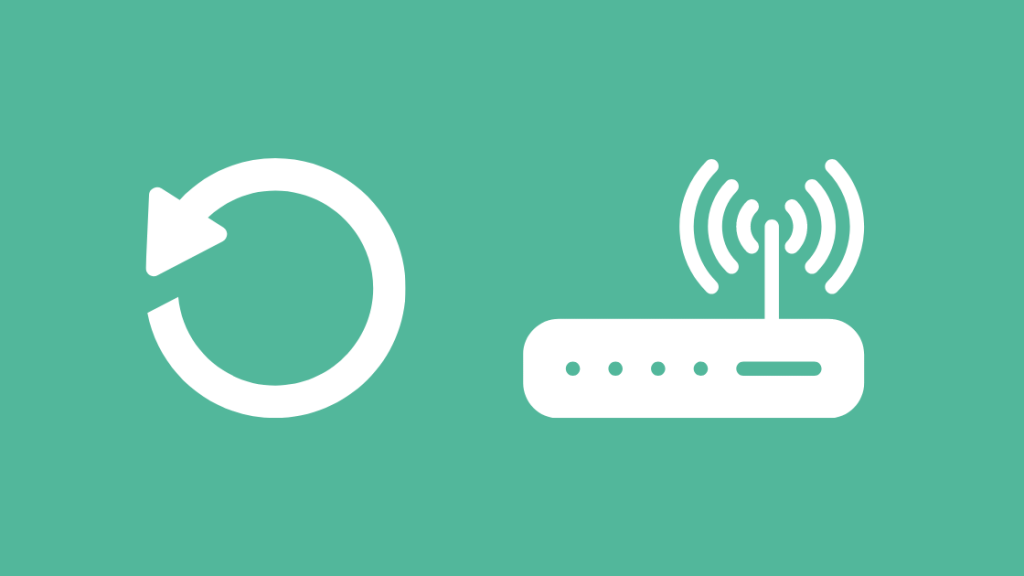
За разлику од поновног покретања рутера, ресетовање се односи на његово враћање на фабричка подразумевана подешавања.
Међутим, то би значило да ћете изгубити своја персонализована подешавања на рутеру, укључујући мрежне акредитиве и опције канала.
Такође видети: Т-Мобиле не ради: Како поправити за неколико секундиЗато бих препоручио да ово решење сачувате као последње средство. Након тога можете поново да конфигуришете подешавањаресетовање, које не траје више од неколико минута.
Ево корака које треба пратити –
- Прегледајте да ли на задњој плочи рутера постоји дугме за ресетовање. Требало би да буде сићушан и увучен у рупу.
- Употребите иглу или спајалицу да му приступите и притисните га.
- Држите га 10 секунди и ваш рутер би требало да се поново покрене.
- Када поново будете онлајн, поново се повежите са рутером користећи подразумеване мрежне акредитиве.
Хард ресет може бити ефикасан за решавање проблема у вези са рутером и интернет подешавања.
Сигурно је предузети кораке, али је потребно ваше време да поново конфигуришете мрежу према вашим жељама.
Контактирајте подршку

Коначно, када исцрпите све могуће методе за решавање проблема и ништа вам не функционише, најбоље је да проблем однесете корисничкој служби произвођача рутера.
Лако ћете пронаћи све контакт информације на кутији или на званичном сајту.
Све што треба да урадите је да подигнете карту са описним детаљима и ускоро би требало да вам се додели инжењер за подршку. Неке компаније такође заказују састанак са вама тако да техничар може физички да спроведе темељну истрагу.
Такође, брзо погледајте њихову базу знања за чланке или честа питања која могу да садрже релевантне информације о 192.168 .0.1 проблем са везом.
Можда су се суочили и други корисниции превазиђу сличне проблеме, који су можда постављени на њиховом форуму.
Завршна размишљања о приступу администраторском порталу рутера
Можете одабрати да се опрезно мешате у интернет подешавања вашег система.
0>На пример, у оквиру својстава ИПв4, уверите се да је откривање ИП и ДНС адресе подешено на аутоматско.
У супротном, можете да се пребаците са подразумеваних ИСП ДНС сервера на јавне сервере које нуди Гоогле или ОпенДНС.
Такође, можете размотрити привремено онемогућавање антивирусне заштите и брисање датотека хоста аутоматски ускладиштених на меморији диска.
Можда ћете такође уживати у читању:
- Колико често треба да мењате свој модем?
- Започето Уницаст одржавање Опсег Нема одговора: Како да поправите
- Најбољи рутер за аутоматизацију паметне куће Можете купити данас
- Најбоље место за постављање рутера у двоспратну кућу
Често постављана питања
Може Није одбијена веза са удаљеним хостом?
Ако наиђете на серверску страну која одбија вашу везу, размислите о онемогућавању антивирусне заштите и потражите ограничења заштитног зида. Обично настаје због безбедносних проблема.
Како да променим ДНС подешавања?
Ево корака за промену ДНС подешавања на вашем Виндовс систему –
- Отворите контролну таблу и идите на Мрежа и Интернет, а затим на Центар за мрежу и дељење.
- Кликните наПромените подешавања адаптера у левом окну.
- Кликните десним тастером миша на релевантну везу и изаберите 'Својства' са падајуће листе.
- На картици Умрежавање, изаберите Интернет Протоцол Версион 4 из листа. Затим кликните на Својства испод оквира.
- У новом прозору можете променити вредности постављене за преферирани и алтернативни ДНС сервер.
За шта се користи 8.8 8.8?
8.8.8.8 је ДНС сервер који нуди Гоогле. ДНС сервери су одговорни за превођење имена домена у јединствене ИП адресе.
8.8.8.8 је јавни сервер који нуди већу поузданост, сигурност и перформансе за претраживање интернета.
Како да поправим да Телнет не може да се повеже са удаљеним хостом је одбијен?
Телнет можда није инсталиран или омогућен подразумевано на вашем систему, па почињемо од тога.
Покрените следеће команде у терминалу да бисте инсталирали и активирали телнет:
6367
Такође, ви можда ће морати да омогући телнет у конфигурационој датотеци, што захтева извршавање следеће скрипте у терминалу:
3164
Како да поправим грешку ресетовања везе?
Грешка обично настаје због прекида у вези између претраживача и сервера. Ако се суочите са тим док учитавате веб страницу, ево корака које треба следити да бисте решили проблем –
- Проверите рутер и интернет да ли има сметњи или лабавих каблова.
- Онемогућите прокси мреже, или се поново повежите на ВПН.
- Уверите сенема ограничења заштитног зида из подешавања заштитног зида.
- Онемогућите антивирусну заштиту треће стране.
- Проверите ЛАН подешавања и ресетујте ТЦП/ИП подешавања.
- Обришите историју прегледача, укључујући кеш меморију и колачиће.
- Повећајте максималну величину јединице за пренос (МТУ) из командне линије користећи команду – нетсх интерфејс ипв4 сет субинтерфаце “” мту= сторе=персистент
Слично, да бисмо дошли до одређене веб странице или странице на Интернету, потребна нам је јединствена логичка адреса (која не може бити уграђена ни у један хардвер) да бисмо прецизно одредили локацију.
Логичка адреса је ИП адреса за ту веб страницу.
192.168.0.1 је међу неколико приватних ИП адреса које произвођачи рутера користе као своју подразумевану адресу за конфигурацију рутера.
Д-Линк, Линксис и ТП-Линк су истакнути лидери на тржишту који користе 192.168.0.1 као подразумевану ИП адресу за своје рутере.
Морате да унесете 192.168.0.1 на УРЛ адресна трака, која се обично налази на врху веб претраживача, и воила! Следеће, требало би да видите страницу за пријаву на контролну таблу рутера.
Сваки рутер користи један од неколико подразумеваних акредитива за пријаву осим ако га не персонализујете.
Тако, на пример, велике су шансе да је „админ“ исправна вредност и за корисничко име и за лозинку.
Можете пронаћи више верификованих извора на интернету који наводе бројне подразумеване акредитиве за пријављивање (укључујући простор за лозинку остављен као празан).
Ако желите да уштедите време, обратите се званичној техничкој подршци произвођача рутера.
Када уђете у таблу, ево неке од функција које су вам доступне –
- Конфигуришите Ви-Фи име и лозинку.
- Изаберите Ви-Фи канал за оптималанперформансе.
- Промена ССИД-а или шифровања.
- Ажурирајте фирмвер рутера.
Међутим, ако не можете да дођете до 192.168.0.1, не можете да конфигуришете или прилагодите свој рутер.
Дакле, хајде да прођемо корак по корак да бисмо дошли до корена проблема и помогли вам да приступите административној табли без икаквих проблема.
Уверите се да је ваш уређај за прегледање повезан са Рутер
Пре него што се мешате у спољне жице и подешавања интернета, најбоље је да разјасните неколико очигледних тачака.
На пример, ако имате више интернет веза, уверите се да је ваш уређај повезан са исправан рутер.
Такође, рутер треба да буде укључен и активан. У зависности од марке и модела вашег рутера, он ће имати ЛЕД индикаторе који показују његов радни статус. Потражите упутство за употребу или званичну веб локацију за више детаља о томе.
На пример, користим Д-Линк рутер за кућну везу, а стабилно зелено светло на ЛЕД индикатору интернета значи да имам приступ интернету.
Штавише, ако се ваш рутер не укључује, проверите да ли су везе у главној утичници лабаве и подесите је да бисте приметили промене. Такође можете размислити о другој утичници за добру меру.
Уверите се да ваш рачунар није повезан УСБ са паметним телефоном

Нема никакве разлике ако сте на Интернету преко Ви-Фи или Етхернет-а. Све што вам треба је стабилна веза са рутером.
Међутим,уверите се да су сви паметни телефони искључени са уређаја јер УСБ привезивање компликује ствари.
Чак и ако је ваш телефон повезан за пуњење, најбоље је да га искључите пре него што наставите.
У суштини, током УСБ привезивања, ваш телефон делује као модем и замењује рутер. Дакле, подразумевана ИП адреса се мења са 192.168.0.1 на мрежни пролаз телефона.
У том случају не можете да приступите веб интерфејсу рутера јер га ваш уређај више не препознаје.
Постоји лако уочити промену ИП адресе рутера на рачунару помоћу командне линије –
- Држите Вин + Кс на тастатури да бисте покренули мени за брзи почетак.
- Отворите Командна линија (уверите се да радите као систем администратор).
- Унесите команду 'ипцонфиг/алл' у командну линију.
- Проверите вредност у 'Подразумевани мрежни пролаз.' Ако користите УСБ привезивање преко телефона, приказана адреса неће бити 192.168.0.1 како се очекивало.
Стога, без обзира на Андроид или иОС уређај, најбоље је да паметне телефоне и таблете држите подаље од сцена.
Уверите се да је Етхернет кабл у исправном порту на вашем рутеру
Етернет кабл је примарно ожичење одговорно за пренос података између рутера и вашег уређаја. Због тога је од кључне важности да исправите портове.
Знате да су рутер и каблови потпуно функционални ако можете да приступите већини веб локацијазабрањујући веб интерфејс рутера.
Мораћете да повежете кабл са Интернетом или ВАН/ВЛАН портом на рутеру.
Када уметнете кабл, огласиће се звук клика који потврђује да је правилно закачен у место. Обично ћете наћи четири таква ВАН порта на полеђини ваших стандардних Линксис и Д-Линк модела.
На другом крају, на крају ЦПУ-а или лаптопа, пронађите порт сличног изгледа, који би требало да буде РКС пријемник. Поново уметните утичницу док не чујете клик.
Етернет кабл је стабилнија опција у поређењу са бежичним и нуди оптималне перформансе при успешној вези.
При укључивању рутера, ЛЕД за напајање би требало да трепери као и обично и требало би да будете на мрежи за минут или два.
Замените свој Етхернет кабл
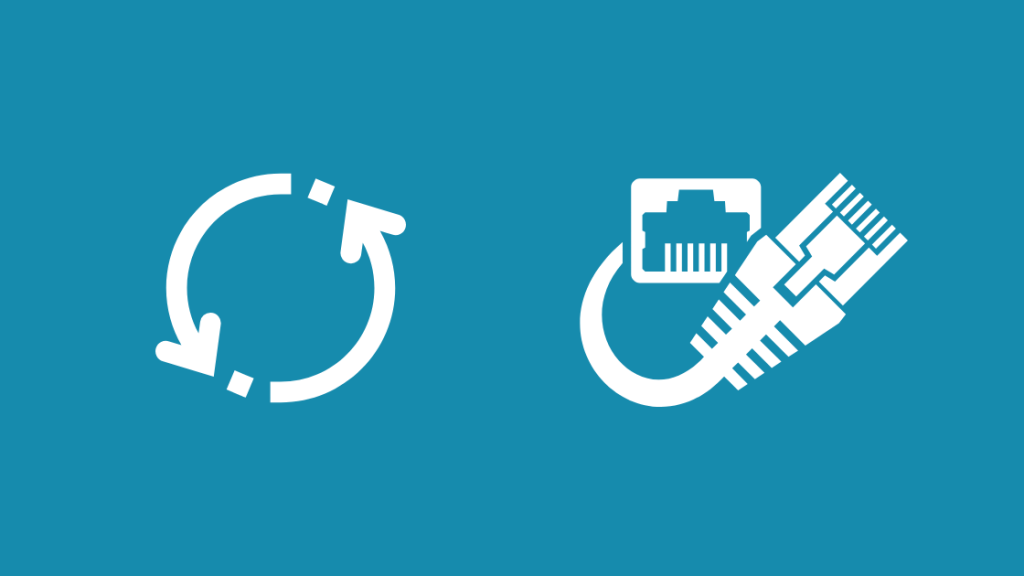
Док су Етернет каблови поуздани за повезивање и користе скоро целог пропусног опсега, познати су по томе што су неисправни или неисправни.
Етернет каблови ЦАТ 5е или ЦАТ 6 на које наиђете у Бест Буи-у не праве разлику што се тиче квалитета жице.
Најједноставнији начин да се утврди да ли кабл ради или не користи резервне делове.
Али, опет, мало је вероватно да имате још један исправан етернет кабл који лежи по кући. Дакле, можете да користите Етхернет лоопбацк адаптер за тестирање прикључка.
Морате да га уметнете у утичницу за кабл да бисте га потражилиинтернет сигнале и посматрајте ЛЕД индикатор да бисте потврдили његов радни статус.
Пронађите праву ИП адресу за свој рутер
Док је 192.168.0.1 најпрепознатљивија ИП адреса рутера која се налази на већини стандардних модела, постоје неки изузеци.
Неке друге преовлађујуће опције укључују 192.168.1.1 или 10.0.0.1, у зависности од произвођача и модела рутера.
Све су то приватне ИП адресе, које имају исту функцију. Можда ћете открити да неки раде, а неки не, рецимо 10.0.0.1 не ради на Цомцаст-у.
Штавише, када унесете погрешну ИП адресу, прегледач испушта грешку која изгледа као нешто од следећег –
- Овај сајт није доступан.
- 192.168.0.1 је требало предуго да одговори
- ЕРР_ЦОННЕЦТИОН_ТИМЕД_ОУТ
Без обзира на поруку о грешци, потребно је да сазнате тачну ИП адресу вашег рутера. Сада, као крајњем кориснику, постоје две методе које су вам доступне да сазнате подразумевану ИП адресу рутера –
Метод 1
Произвођач укључује ИП адресу испод тела рутера, кутију за паковање или упутство за употребу.
Штавише, исто можете сазнати и на њиховој званичној веб страници.
Метод 2
У супротном, можете покренути једну линију команде у командној линији на вашем систему –
- Кликните десним тастером миша на мени Старт или притисните Вин + Кс на тастатури.
- Кликните на командну линију да бисте је отворили. Уверите се да јестена профилу администратора система.
- Укуцајте „ипцонфиг/алл“ у командну линију у прозору Промпт и притисните Ентер.
- Враћа све ваше мрежне поставке и детаље. Сада пронађите поље „Подразумевани пролаз“, што је ИП адреса вашег рутера.
\Овај метод је брз и ефикасан. Међутим, ради само када сте повезани на одговарајући рутер. Зато се уверите да не повезујете УСБ везу или „позајмљујете“ Ви-Фи својих суседа.
Пронађите акредитиве за пријављивање на администраторском порталу вашег рутера у кутији рутера
Када имате приступ страници подешавања рутера преко 192.162.0.1, сада је време за аутентификацију корисника.
Ако унесете погрешне акредитиве, требало би да видите промпт који каже да је корисничко име или лозинка неважећа.
Налепница на полеђини треба да садржи одштампану подразумевану ИП адресу и фабрички подразумевано корисничко име и лозинку. Користите детаље да покушате да се пријавите.
Често коришћени подразумевани акредитиви за пријављивање
Обично сам једва наишао на рутер који нема ништа од следећег као подразумеване акредитиве за пријаву –
Корисничко име: админ
Лозинка: админ
Корисничко име: админ
Лозинка: 1234
Корисничко име: админ
Празно лозинка
У прилично изузетним околностима, ако подразумевани акредитиви не раде за вас, покушајте да пронађете исправне из кутије рутера.
Користите безбедни ХТТП
рачунарентузијасти умрежавања ће знати на шта мислим када кажем прелазак на ХТТПС са ХТТП-а.
ХТТП значи ХиперТект Трансфер Протоцол, унапред дефинисани скуп инструкција који наређује како се подаци преносе преко мреже.
Док је ХТТП стандардни редослед, ХТТПС додаје шифровање и безбедност мешавини.
Такође видети: Шта се дешава када некога блокирате на Т-Мобиле-у?Нуди повећану поузданост и заштиту редовним ХТТП захтевима и одговорима користећи ТЛС (ССЛ).
Сада, ако пажљиво погледате траку УРЛ адресе на врху вашег претраживача, веза би требало да изгледа овако – //192.168.0.1.
Зато само напред и промените „ХТТП у „ХТТПС и покушајте поново се повезујете.
Поново покрените рутер
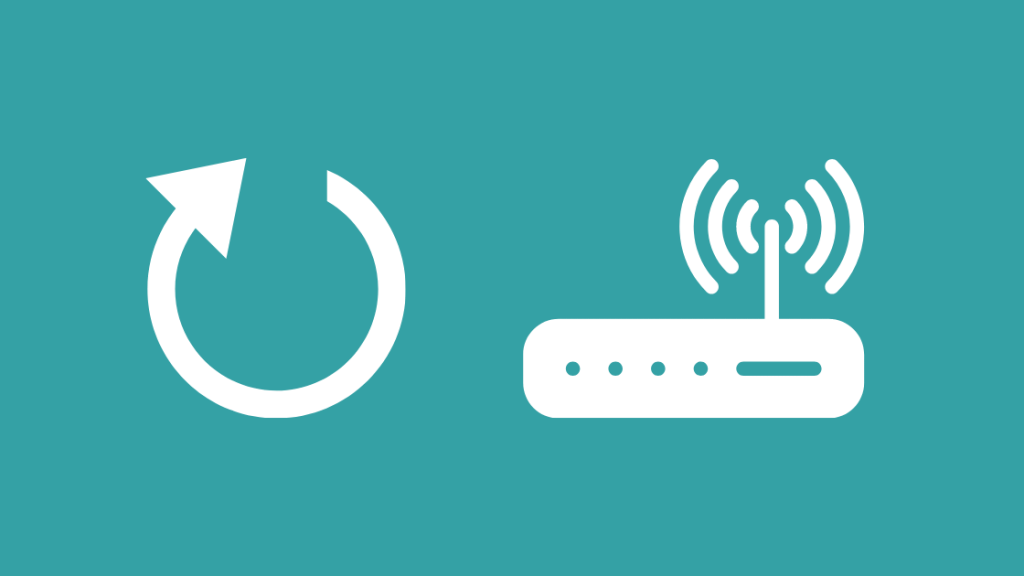
Када кажем рестарт, имајте на уму да говорим о искључивању уређаја и поновном укључивању. То се обично назива напајање рутера.
Зато се уздржите од збуњујућег поновног покретања за хард ресетовање на фабричка подешавања. Поновно покретање рутера може да покрене било које ажурирање фирмвера на чекању, па чак и да реши проблем са везом 192.168.0.1.
Ево корака које треба пратити –
- Искључите рутер из главне утичнице, и искључите га
- Оставите га по страни око 30 секунди.
- Поново укључите рутер и укључите га.
- Сачекајте док не приметите да сви ЛЕД индикатори трепере.
Кораци једва да трају минут и слободно поново покрените рутер кад год осетите да ради.
Обришите кеш претраживача
Сваку апликацију,укључујући ваш омиљени веб прегледач, одржава малу и наменску кеш меморију за складиштење средстава веб-сајта са сајтова које посећујете и задржавање их ради бржег учитавања следећи пут.
Помаже у убрзавању прегледања тако што смањује приступ који се понавља исти ресурси или кодови као што су слике, ХТМЛ итд.
Док прегледачи аутоматски бришу кеш, неке кеширане датотеке могу понекад остати и годину дана и временом постати сувишне.
Дакле, , најбоље је да повремено бришете кеш меморију, а то траје само неколико секунди.
Разложићу кораке које треба следити у Гоогле Цхроме-у, али обично функционише слично за већину популарних прегледача, укључујући Сафари, Фирефок и Едге –
- Отворите Цхроме и потражите опцију Више (три тачке постављене вертикално) у горњем десном углу.
- Идите до Још алата, а затим ' Обриши податке прегледања .'
- Одаберите временски опсег да бисте одредили период за који желите да обришете кеш меморију. Предлажем да изаберете „Све време“.
- Проверите опције – „Колачићи и други подаци о сајтовима“ и „Кеширане слике и датотеке“.
- Кликните на „Обриши податке“.
Кеш меморија је намењена да побољша ваше целокупно искуство на мрежи и потпуно је безбедно да је обришете.
Када поново одете на своју често посећену веб локацију, она одмах поново похрањује податке у меморију .
Ресетујте подешавања вашег претраживача
Када преузмемо нови веб прегледач, инсталирамо га у

